「Unicode対応ではないプログラム言語」の現在の言語の欄が「英語(米国)」となっていますね。これが初期値なのでしょう。「システムロケールの変更」を選択します。
「現在のシステムロケール」を「日本語(日本)」に変更します。
再起動をする必要があるといわれるので、「今すぐ再起動」を選択します。
再起動が終わって再びテキストエディタを開くと、本来の「無題1」というファイルがデフォルトで開き、メニューバーも正常な表記に戻りました。
個人データを保護せずに、クリーンインストールしてしまえば、初期設定で言語を選択する画面が出てくるので、こうした問題が表出することはまずないと思いますが、Windows Updateの失敗から始まったOSのクラッシュが引き金となって、また1つ学習しましたね。OSはHome Editionを買うのはやめよう。
自動同期を検討
問題が起こった時、最初はLenovoのパソコンの初期不良を疑いましたが、Windows Updateの不具合であることがわかったので、返品などはせずに済みました。交換したばかりのパソコンだったのでデータが消えてしまうことはありませんでしたが、これが1年後、2年後ならデータを救出するのはかなり面倒なことになったことでしょう。
それにしても、最近パソコン買ってから受難続きですから、自動的にデータのバックアップを取ることを検討しなくてはいけませんね。2台のパソコンの間でデータを同期しておくアプリか、常駐アプリでNASなどに自動同期するのがいいでしょうかね。アプリを買うか、IODATAかQNAPのNASでも買えば無料で使えるかも?
Her-
↓↓↓関連記事はこの下にあります、引き続きお楽しみください↓↓↓

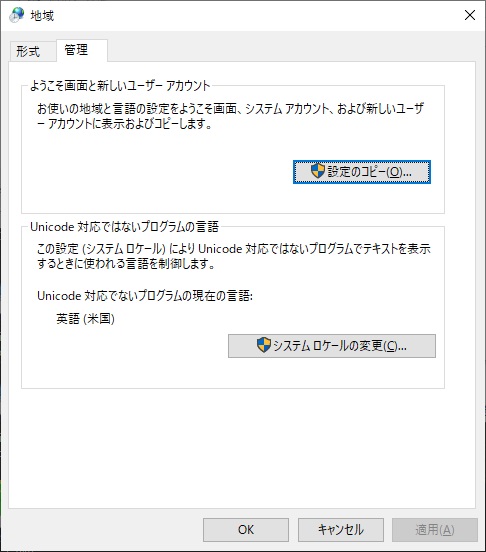
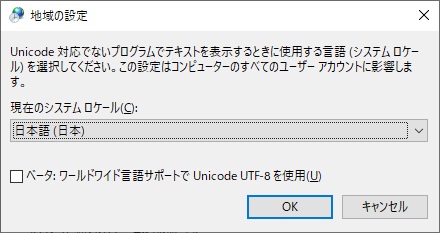
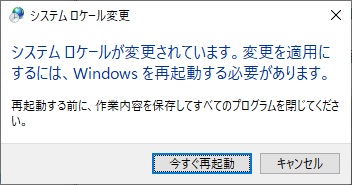
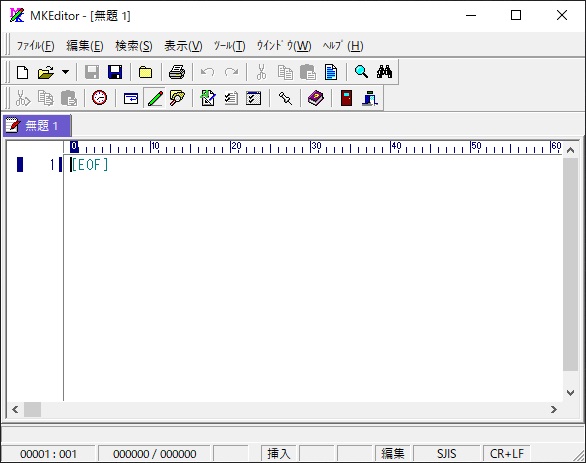


コメント